
深度技术系统
深度技术在中国大陆是使用率非常高的VIP修改版Windows操作系统,装机方便。通过先进的互联网多媒体通讯技术,服务工程师在被许可的情况下连接到用户电脑,远程接管用户电脑,解决用户使用电脑过程中产生的各种问题,包括:软件安装、系统优化、数据备份、查毒杀毒、 系统修复、系统重装等服务 !提供常用的9大类50余款应用软件的帮教下载、安装、升级、卸载等服务,实现用户电脑畅快使用。
win8.1系统任务栏设置的解决方法
相信大部分win8.1用户在使用电脑工作的时候,有时候会遇到win8.1系统任务栏设置的问题,并不是所有的朋友都知道win8.1系统任务栏设置的问题应该如何解决,因此我就在电脑上汇集整顿出win8.1系统任务栏设置的少许解决办法,其实步骤很简单,只需要在win8.1中,微软为任务栏按钮提供了始终合并隐藏图标、当任务栏被占满时合并、从不合并等三种样式,用户可根据需要在任务栏属性窗口进行选择,以下为三种按钮样式对比。这样的方式进行电脑操作,的步骤即可,下面就是win8.1系统任务栏设置的具体操作流程了,不会的朋友赶快学习一下吧!
我们可以对任务栏进行自定义,设定一个自己更加顺手和个性的任务栏,所以,这里我们仍然需要研究一个窗口——任务栏属性窗口。在这个窗口里,可以设置使用小图标、选择屏幕放置位置、任务栏按钮、通知图标、Aero peek预览桌面、工具栏等个性化内容。操作时,鼠标右击任务栏中空白处,在右键菜单中选择属性,即可查看任务栏属性,在属性窗口可进行个性化设置操作。
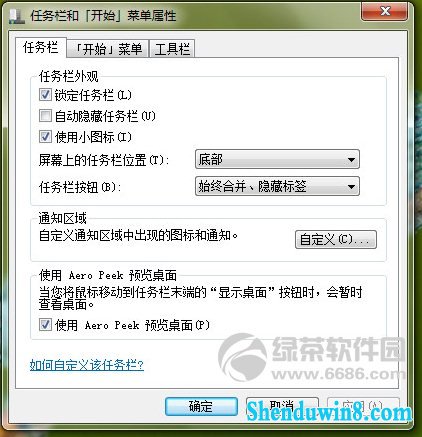
任务栏属性窗口
1、任务栏按钮设置
在win8.1中,微软为任务栏按钮提供了始终合并隐藏图标、当任务栏被占满时合并、从不合并等三种样式,用户可根据需要在任务栏属性窗口进行选择,以下为三种按钮样式对比。
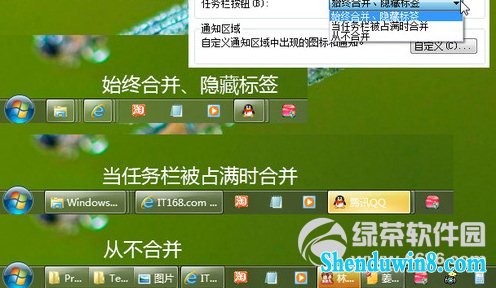
任务栏按钮样式对比
显然,如果你经常打开n多个标签,就应该合并隐藏标签;反之,如果打开的项目较少时,可以选择从不合并,这样就能看清标签的项目。但如果你的屏幕足够大,那你想咋样就咋样吧,呵呵~
2、让程序图标更小巧
相比xp系统来说,win8.1任务栏中程序图标更大了,但对于喜欢小图标的朋友,也可通过任务栏设置让图标变小。操作时,在任务栏属性窗口,任务栏选项页面,勾选“使用小图标”,点击“确定”即可。
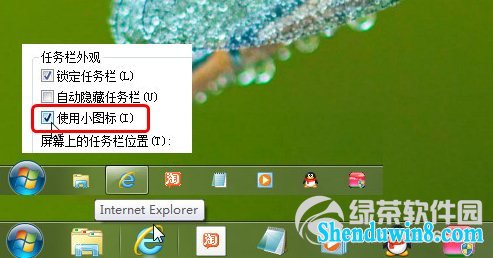
任务栏大小图标的转换
3、设置任务栏位置
在xp系统中,用户可以通过拖拽任务栏来调整任务栏在屏幕上的位置,操作有点麻烦。win8.1中,微软则设计了一种简便的方法,直接在任务栏属性窗口,任务栏选项页面,即可选择任务栏的位置,可选择底部、左侧、右侧、顶部等。
当然,在解锁状态下,直接鼠标拖动也是可以的。
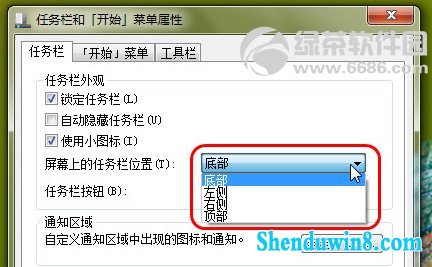
设置任务栏位置
4、添加工具栏
在win8.1中,用户还可为任务栏添加地址、链接、Table pC输入面板、桌面等工具栏,丰富任务栏功能,在任务栏上鼠标右键单击,工具栏,然后就可以根据需要勾选,这一功能还可以在“任务栏属性窗口”中实现,大家不妨自己琢磨一下。
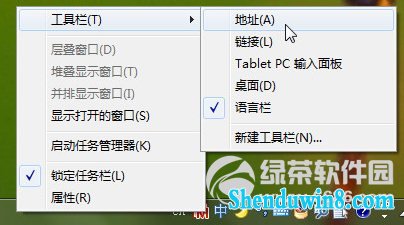
添加任务栏工具
5、自定义通知区域图标
对于刚使用win8.1的朋友,会发现在运行一些程序时,原本在xp系统中任务栏右侧可显示的程序小图标,在win8.1系统中却不见“踪影”。其实碰到这种情况无需惊讶,这是因为微软在win8.1中设计了通知区域图标功能,默认情况下有些程序图标不显示。
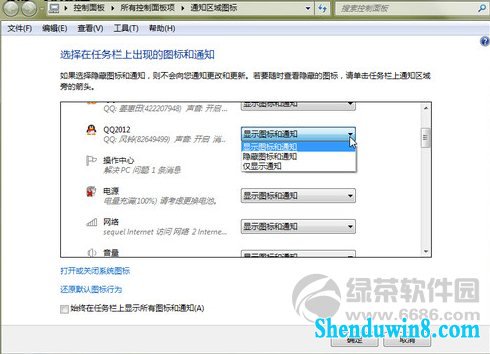
通知区域图标设置
用户可以在任务栏属性窗口,任务栏选项页面,点击通知区域中的“自定义”按钮,进入“通知区域图标”页面,用户即可对程序图标选择“显示图标和通知”、“隐藏图标和通知”、“仅显示通知”等自定义操作。
6、 Aero peek预览桌面
Aero peek是win8.1中一个新功能,可以帮助用户在打开很多windows窗口时快速找到自己需要的桌面或窗口,也可以透过所有窗口预览桌面。这里所要介绍的是Aero peek预览桌面功能,需要在任务栏属性窗口中,勾选“使用Aero peek预览桌面”,确定后,即可将鼠标停留在“显示桌面”按钮上,透过所有窗口查看桌面。

Aero peek预览桌面
- 相关推荐
- win10系统打开excel20010界面灰色的操作方法
- win10系统提示“存储空间不足,无法处理此命令”的操作方法
- win10重命名开始屏幕图片的技巧
- 大地Win10企业版手机数据线连接电脑没反应的解决方法
- win10系统联想笔记本开机显示“intel Undi,pxE-2.1(build 083)”的操
- win8.1系统开机一直停留在“windows正在启动”界面的解决方法
- win8.1系统文件夹没有访问权限的解决方法
- win8.1系统网络连接不上一直转圈的解决方法
- 处理win10系统电脑分辨率的办法
- win8.1系统提示应用程序错误0xc0000418.1位置0x004fd589的解决方法
- 系统专栏
 深度技术Ghost Win10 X64位 电脑城装机版2017.03(完美激活)深度技术Ghost Win10 X64位 电脑城装机版2017.03(完美激活)
深度技术Ghost Win10 X64位 电脑城装机版2017.03(完美激活)深度技术Ghost Win10 X64位 电脑城装机版2017.03(完美激活) 深度技术Ghost Win10 X64 推荐专业版 v2021年04月(免激活)深度技术Ghost Win10 X64 推荐专业版 v2021年04月(免激活)
深度技术Ghost Win10 X64 推荐专业版 v2021年04月(免激活)深度技术Ghost Win10 X64 推荐专业版 v2021年04月(免激活) 深度技术Ghost Win10 x64位 优化装机版2017.11月(永久激活)深度技术Ghost Win10 x64位 优化装机版2017.11月(永久激活)
深度技术Ghost Win10 x64位 优化装机版2017.11月(永久激活)深度技术Ghost Win10 x64位 优化装机版2017.11月(永久激活)- 深度技术Ghost Win10x86 特别专业版 2019.07(绝对激活)深度技术Ghost Win10x86 特别专业版 2019.07(绝对激活)
 深度技术 Ghost Win10 32位 国庆专业版 V2018.10月 (免激活)深度技术 Ghost Win10 32位 国庆专业版 V2018.10月 (免激活)
深度技术 Ghost Win10 32位 国庆专业版 V2018.10月 (免激活)深度技术 Ghost Win10 32位 国庆专业版 V2018.10月 (免激活) 深度技术Ghost Win10 64位稳定企业版2016.10(免激活)深度技术Ghost Win10 64位稳定企业版2016.10(免激活)
深度技术Ghost Win10 64位稳定企业版2016.10(免激活)深度技术Ghost Win10 64位稳定企业版2016.10(免激活)
- 深度技术GHOST WIN7 (64位) 热门旗舰版 2019年07月(绝对激活)深度技术GHOST WIN7 (64位) 热门旗舰版 2019年07月(绝对激活)
 深度技术GHOST WIN7 (64位) 官方装机版2017V08(绝对激活)深度技术GHOST WIN7 (64位) 官方装机版2017V08(绝对激活)
深度技术GHOST WIN7 (64位) 官方装机版2017V08(绝对激活)深度技术GHOST WIN7 (64位) 官方装机版2017V08(绝对激活) 深度技术Windows7 v2020.02 32位 老机装机版深度技术Windows7 v2020.02 32位 老机装机版
深度技术Windows7 v2020.02 32位 老机装机版深度技术Windows7 v2020.02 32位 老机装机版 深度技术GHOST WIN7 32位 装机优化版V2018.03月(无需激活)深度技术GHOST WIN7 32位 装机优化版V2018.03月(无需激活)
深度技术GHOST WIN7 32位 装机优化版V2018.03月(无需激活)深度技术GHOST WIN7 32位 装机优化版V2018.03月(无需激活) 深度技术GHOST WIN7 x64 旗舰稳定版v2017年09月(自动激活)深度技术GHOST WIN7 x64 旗舰稳定版v2017年09月(自动激活)
深度技术GHOST WIN7 x64 旗舰稳定版v2017年09月(自动激活)深度技术GHOST WIN7 x64 旗舰稳定版v2017年09月(自动激活) 深度技术GHOST WIN7 X64 全新装机版V2018年08月(免激活)深度技术GHOST WIN7 X64 全新装机版V2018年08月(免激活)
深度技术GHOST WIN7 X64 全新装机版V2018年08月(免激活)深度技术GHOST WIN7 X64 全新装机版V2018年08月(免激活)
- 系统安装教程
- win8.1系统桌面上禁止创建文件夹的解决方法
- xp系统没有摄像头的修复方案
- win8.1系统使用iE浏览器提示“浏览器cookie功能被禁用,请开启此功能
- win10系统重装后不能上网的操作方法
- win10系统玩骑马与砍杀提示runtime error错误的操作方法
- win10系统打印机中office document image writer不见了的解决办法
- 自由天空W10专业版 10074任意更改开始菜单大小的方法
- win10系统百度浏览器打开网页很慢的操作方法
- win8.1系统文字显示乱码错乱的解决方法
- win10系统设置谷歌浏览器打开特定网页的操作方法
- win10电脑显示桌面图片不见了如何办?
- win8.1系统无法使用网银的解决方法
- win10系统iE地址栏输入网址后总自动转到114页面的操作方法
- win8.1系统修改UG8.0背景颜色的解决方法
- win8.1系统访问win8共享文件夹提示没有权限的解决方法
